آموزش تغییر ایمیل اپل آیدی ( Apple ID ) به ایمیل دلخواه
 نویسنده:
حسین کاری
نویسنده:
حسین کاری  به روز رسانی:
به روز رسانی:
آموزش تغییر ایمیل اپل آیدی ( Apple ID ) به ایمیل دلخواه
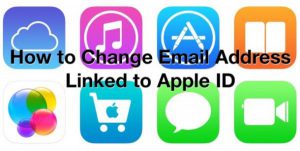
با آموزش تغییر ایمیل اپل آیدی ( Apple ID ) به ایمیل دلخواه در خدمت شما عزیزان هستیم در ادامه با ما همراه باشید.
گاهی اوقات ممکن است به دلیل مشکلاتی از قبیل مسدود شدن آیدی و غیره لازم باشد اپل آیدی خود را عوض کنید. روش های مختلفی برای انجام این کار وجود دارد. با تاپ جی اس ام همراه باشید تا ساده ترین روش برای تغییر ایمیل اپل آیدی را بررسی نماییم.
مراحل تغییر ایمیل اپل آیدی ( Apple ID ) به ایمیل دلخواه
۱– ابتدا اپل ایدی خود را از تمام دیوایس هایی که آیدی روی آنها قرار گرفته شده است Sign Out کنید.
۲- در قدم دوم وارد سایت https://appleid.apple.com شده و سپس اپل آیدی و پسورد خود را وارد نمایید
تا به قسمت مدیریت آیدی وارد شوید.
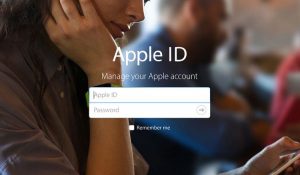
۳- در قسمت بالای صفحه پیش رو، گزینه Edit را بزنید.
۴- در صفحه ای که باز می شود روی گزینه Change Email Address کلیک کنید تا کادری برای شما باز شود.
۵ – در کادر باز شده آدرس ایمیل جدید را وارد کنید. سپس روی گزینه Continue کلیک نمایید.
۶- در پایان یک کد فعال سازی برای ایمیل جدید ارسال می شود که شما می توانید با وارد کردن آن کد در بخش
درخواستی، از اپل آیدی جدید بهره مند شوید.
توجه:
در صورتی که قصد تغییر ایمیل را دارید، باید به این نکته اشاره کنیم که ایمیل جدید قبل از آن نباید دارای اپل آیدی باشد. در ضمن پس از اولین بار Sign In شدن با اپل آیدی جدید، اپل از شما اطلاعات پرداخت را درخواست می کند که باید بهکمک نرم افزارهای تغییر آی پی، گزینه None را در بخش Payment انتخاب نمایید و در پایان روی Done بزنید.
امیدوارم از آموزش ما استفاده لازم را برده باشید در صورت تمایل لینک این آموزش را با دوستان خود به اشتراک بگذارید.
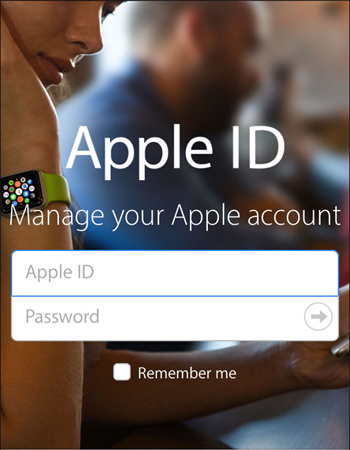


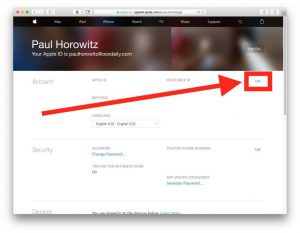
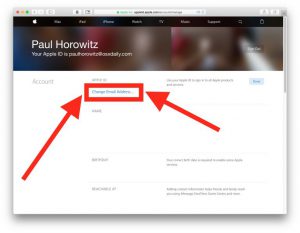










نظرتان را به اشتراک بگذارید